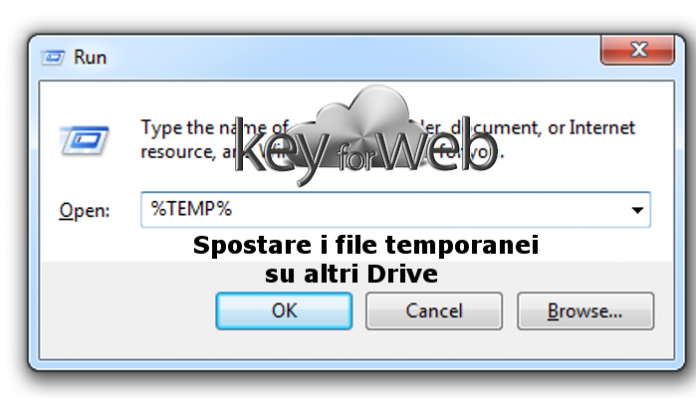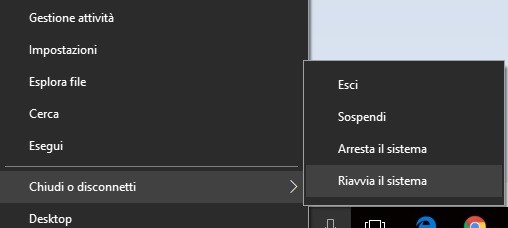I File temporanei di Windows sono dei file che essenzialmente sono utilizzati soltanto per un breve lasso di tempo. Questi vengono generati dai programmi magari per scopi di backup o simili. Questi file non sempre sono utili e nel caso ve lo stiate chiedendo ecco come spostare i file temporanei di Windows in un altro drive.
Come spostare i file temporanei di Windows in un altro Drive in maniera rapida e veloce
La prima cosa da fare per spostare i file temporanei di Windows è quella di riuscire ad ottenere un altro drive su cui effettuare lo spostamento. Potreste utilizzare un altra partizione in modo da non avere la necessità di comprare un altro drive. Una volta ricreata la partizione dovremmo entrare al suo interno e procedere in questo modo:
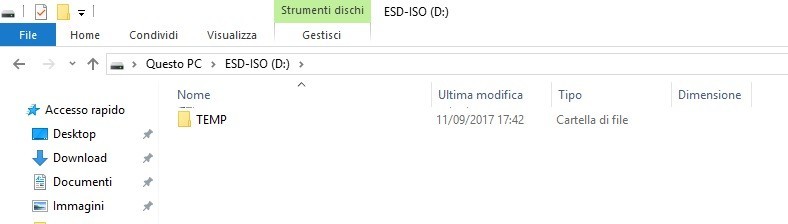
- Create una nuova cartella e denominatela in questo modo: “TEMP“;
Che ci crediate o meno il 40% del lavoro è già fatto. Le restanti manovre da attuare riguardano ora Windows.
Modificare le variabili all’interno delle impostazioni di sistema
Ciò che dovremmo fare ora è andare a modificare le variabili d’ambiente all’interno di Windows. Si tratta di un passaggio fondamentale per scoprire come spostare i file temporanei di Windows in un altro drive. Se avete Windows 10 non c’è bisogno di attuare molti passaggi, basterà infatti cliccare sulla barra di ricerca Cortana e scrivere “Variabili di ambiente“, una volta individuata la voce cliccate sulla voce e continuate nel seguente modo:
- Cliccate sulla voce “variabili d’ambiente”, è posizionato nella parte bassa della schermata:
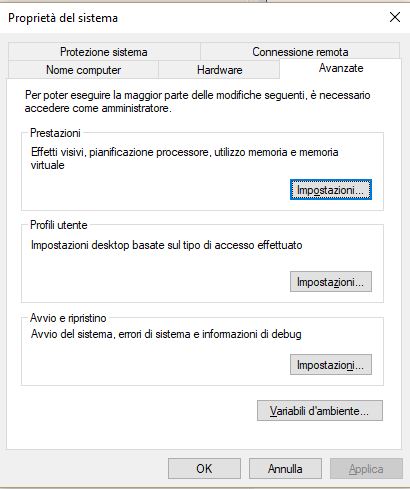
- Una volta entrato nel tab vi ritroverete 2 voci. La prima posizionata in alto “Variabili de”utente” e la seconda “Variabili di sistema“:
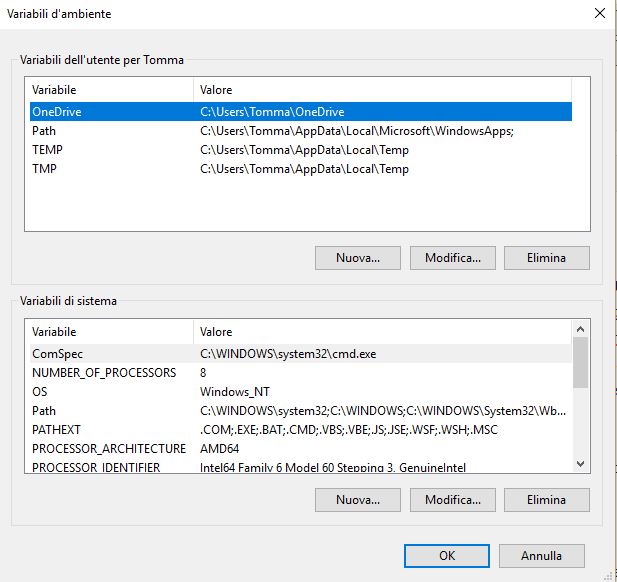
- Dovete modificare entrambe le parti cliccando sulla voce modifica. Qui dovrete andare su “Valore Variabile” ed inserire la nuova destinazione. Inserirete naturalmente quella relativa alla nuova cartella “TEMP” precedentemente creata.
- Riavviate il PC ed il gioco è fatto.